Cách chặn người lạ thêm vào nhóm Zalo đơn giản được nhiều chuyên gia khuyến khích người dùng ứng dụng thực hiện ngay và luôn để tránh phiền phức, hệ lụy. Cho nên trong chuyên mục bài viết ngày hôm nay trên Zalo Web, chúng tôi tổng hợp là chia sẻ những cách ngăn chặn việc người lạ gửi lời mời kết bạn hay thêm vào các nhóm khác.
Chặn người lạ thêm vào nhóm Zalo là gì?

Khi bị làm phiền vì người khác tự ý thêm bạn vào trong nhóm group Zalo của mình thì người dùng có thể thực hiện thao tác chặn người khác thêm mình vào nhóm Zalo. Cả 2 thao tác chặn và bỏ chặn tin nhắn của người lạ trên ứng dụng Zalo đều dễ dàng thực hiện.
Cách chặn thêm vào nhóm trên Messenger hay Zalo giúp cho người dùng tránh được những lời mời kết bạn từ các quảng cáo, người lạ… Việc chặn người lạ thêm vào nhóm Zalo đem đến lợi ích cho người dùng không bị quấy rối, phiền phức. Đồng thời người khác không biết bạn có sử dụng ứng dụng Zalo hay không khi sử dụng tính năng chặn kết bạn Zalo.
2 Cách chặn người khác thêm vào nhóm Zalo đơn giản
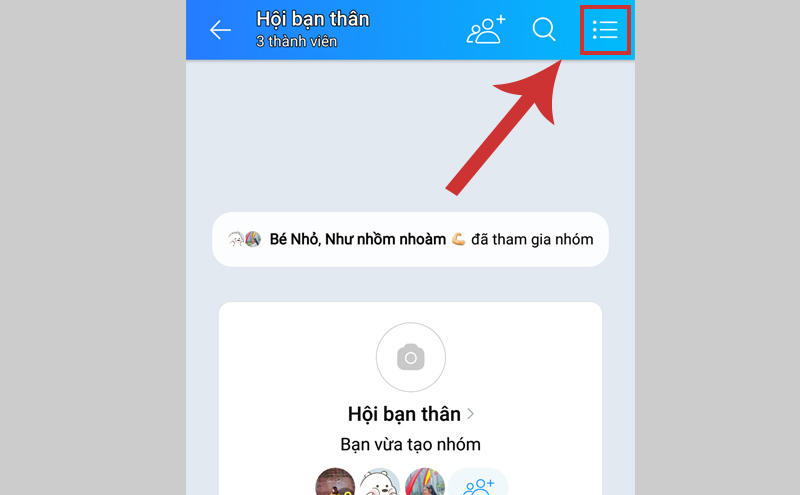
Trong những trường hợp người dùng muốn chặn người lạ thêm vào nhóm Zalo ngay từ đầu hoặc đã từng tham gia nhóm Zalo và muốn rời khỏi nhóm đều có thể thực hiện theo những cách hướng dẫn của Zalo Web.
Chặn người lạ không thể thêm vào nhóm Zalo
Khi có một người lạ muốn nhắn tin đến tài khoản Zalo của mình hoặc thêm vào một nhóm Zalo thì người dùng có thể thực hiện theo những hướng dẫn sau đây:
- Tìm và chọn nhóm Zalo bạn muốn chặn người lạ gửi yêu cầu trên thanh tìm kiếm tại giao diện của ứng dụng Zalo.
- Nhấn vào biểu tượng ba dấu chấm nằm dọc ở góc phải màn hình rồi nhấn vào biểu tượng Tùy chọn.
- Sau khi nhấn vào mục Rời nhóm ở khúc cuối màn hình thì hộp thư thoại xuất hiện Rời nhóm và xóa toàn bộ tin nhắn.
- Người dùng Zalo tiếp tục nhấn vào ô vuông nhỏ Chặn thêm lại vào nhóm rồi mới xác nhận Rời nhóm.
Cách chặn người khác thêm vào nhóm Zalo
Để thực hiện cách chặn người khác thêm vào nhóm Zalo đã kết bạn thì người dùng nên thực hiện theo những cách sau đây:
- Đầu tiên là người dùng truy cập vào ứng dụng Zalo trên điện thoại rồi nhấn vào phần tin nhắn của người lạ đã gửi đến.
- Sau đó nhấn vào biểu tượng ba chấm ở góc bên phải phía khung chat để lựa chọn mục Chặn tin nhắn. Khi màn hình hiển thị thông báo xác nhận việc chặn tin nhắn thì người dùng nhấn vào mục Có để hoàn tất việc chặn tin nhắn của người lạ trên Zalo.
- Cuối cùng là người dùng quay lại giao diện ứng dụng Zalo Nhấn vào phần Thêm → Cài đặt (biểu tượng bánh răng cưa) → Quyền riêng tư → gạt tick Nhận tin nhắn từ người lạ sang tay trái.
Thoát nhóm Zalo mà không ai biết
Thay vì chặn người lạ thêm vào nhóm Zalo thì người dùng có thể thực hiện cách rời nhóm Zalo mà mình không muốn tham gia theo những hướng dẫn sau đây:
- Truy cập vào ứng dụng Zalo rồi lựa chọn danh bạ biểu tượng hình người trên thanh công cụ.
- Lựa chọn Nhóm nằm trên thanh taskbar ở phần đầu của trang giao diện rồi tìm và chọn nhóm Zalo muốn rời khỏi.
- Khi giao diện của nhóm Zalo muốn rời khỏi Xuất hiện thì người dùng nhấn vào biểu thị dấu ba chấm nằm ở góc bên phải màn hình.
- Cuối cùng kéo thanh taskbar xuống phía dưới cuối trang để ấn vào mục Rời nhóm. Người dùng tiếp tục nhấn vào mục rồi nhóm trên hộp thư thoại Rời nhóm và xóa toàn bộ tin nhắn.
Trong trường hợp bạn là trưởng nhóm (admin) đã thành lập ra nhóm và muốn rời nhóm nhưng không giải tán nhóm Zalo thì nên thực hiện thao tác Chọn trưởng nhóm mới. Thao tác này được thực hiện trước khi tiến hành xác nhận Rời nhóm.
Trong trường hợp người dùng ứng dụng Zalo sử dụng điện thoại hệ điều hành iOS thực hiện việc thoát khỏi nhóm thì thực hiện thao tác vuốt từ phải sang trái nhóm chat muốn rời khỏi rồi nhấn mục rời nhóm là hoàn tất quá trình.
Cách bỏ chặn người khác thêm vào nhóm Zalo
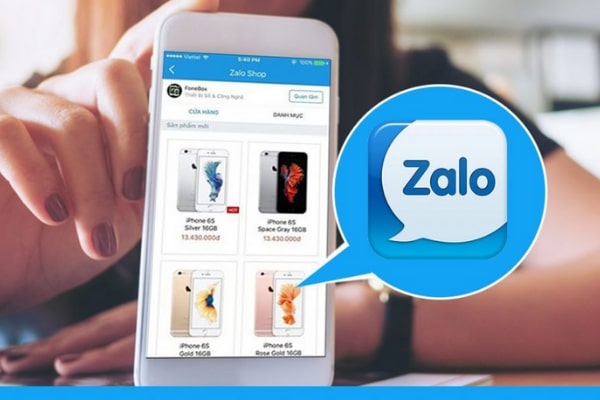
Khi muốn tham gia vào một nhóm Zalo nào đó hoặc muốn tham gia lại nhóm Zalo mình đã chặn thì người dùng gửi đường link để admin của nhóm mời bạn tham gia. Đây là một cách mời vào nhóm Zalo khi chưa kết bạn từ người lạ.
Giúp cho các thành viên trong nhóm chủ động và kiểm soát. Đồng thời những người được mời vào nhóm không bị quấy rối hay phiền phức bởi người lạ tự ý thêm vào nhóm.
Cách bỏ chặn tin nhắn của người lạ trên ứng dụng Zalo
Nếu muốn quay về trạng thái ban đầu của ứng dụng Zalo kết bạn và nhận tin nhắn từ mọi người thì người dùng có thể thực hiện theo những bước sau đây:
- Lựa chọn mục Thêm trên giao diện màn hình ứng dụng Zalo vừa mới truy cập.
- Nhấn vào mục biểu tượng hình răng cưa Cài đặt để bắt đầu thực hiện bỏ chặn tin nhắn từ người lạ.
- Lựa chọn mục Tin nhắn để vào phần trò chuyện và nhấn vào mục Chặn bạn gửi tin nhắn. Khi danh sách những tài khoản Zalo đã bị chặn hiện ra thì người dùng nhấn vào mục bỏ chặn ở những tài khoản của người lạ hay bạn bè.
Cách chặn tin nhắn của người lạ từ số điện thoại trên smartphone
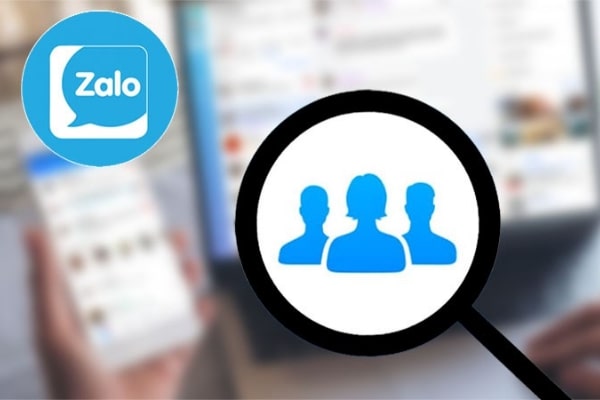
Bởi vì cách chặn tin nhắn của người lạ trên điện thoại cũng có thể giúp cho người dùng Zalo không bị phiền phức quấy nhiễu. Đây cũng là một trong những từ khóa tìm kiếm nhiều nhất trên mạng internet tương tự như cách chặn người lạ thêm vào nhóm Zalo.
Chặn tin nhắn Zalo bằng số điện thoại
Hầu hết những người dùng điện thoại smartphone đều có thể áp dụng cách chặn tin nhắn đơn giản theo các bước sau đây:
- Sau khi truy cập vào ứng dụng Zalo thì người dùng vào mục cài đặt để lựa chọn mục Tin nhắn.
- Tiếp tục lựa chọn Bị chặn → Thêm mới để nhập số điện thoại mà mình muốn chặn.
Chặn tin nhắn trên hệ điều hành iOS
- Người dùng vào mục cài đặt (Settings) và lựa chọn tin nhắn (message).
- Tiếp tục tick xanh mục Lọc người gửi không xác định (Filter Unknown Senders).
Sau khi đã thực hiện hai thao tác trên thì người dùng có thể chậm tin nhắn từ người lạ trên điện thoại thành công. Cho nên tất cả các tin nhắn từ người lạ gửi đến điện thoại iPhone sẽ không có thông báo và tự động chuyển vào thư mục riêng.
Chặn tin nhắn trên điện thoại Android
Các điện thoại sử dụng hệ điều hành Android đều không được trang bị tính năng chặn tin nhắn của người lạ ngay ban đầu. Vì vậy người dùng sẽ thực hiện thao tác chậm tin nhắn trực tiếp trên tài khoản đã gửi tin nhắn đến tài khoản Zalo của bạn.
- Sau khi mở tin nhắn của người lạ đã gửi đến tài khoản Zalo của bạn thì người dùng Nhấn vào mục 3 chấm trên thanh Menu luôn ở góc phải màn hình.
- Tiếp tục nhấn vào nút Block để hoàn thành việc chặn tin nhắn của người lạ.
Kết luận
Có nhiều cách chặn người lạ thêm vào nhóm Zalo trước và sau khi tham gia nhóm. Cho nên người dùng ứng dụng Zalo có thể áp dụng rất nhiều cách để chặn tin nhắn hoặc tham gia các nhóm Zalo không quen biết. Đây là những thủ thuật nhỏ thường được sử dụng khi người dùng không muốn bị quấy nhiễu hay phiền phức từ những người lạ muốn kết bạn hoặc gửi tin nhắn.


